Wiederherstellen von WhatsApp-Daten von iCloud / Google Drive (und was zu tun ist, wenn kein Backup vorhanden ist)
Oct 15, 2025 • Filed to: Lösungen zur Datenwiederherstellung • Proven solutions
Wir alle verwenden WhatsApp, um mit unseren Freunden, Familie, Kollegen und Menschen um uns herum zu kommunizieren. Der Verlust all dieser wichtigen Chats und ausgetauschten Dateien kann jedoch ein Albtraum sein. Die gute Nachricht ist, dass Sie WhatsApp aus einem iCloud- oder Google Drive-Backup wiederherstellen können. Hier werde ich Sie wissen lassen, wie Sie WhatsApp-Nachrichten aus einem iCloud-Backup wiederherstellen. Außerdem werde ich besprechen, wie wir unsere verlorenen WhatsApp-Daten wiederherstellen können, wenn kein Backup vorhanden ist.
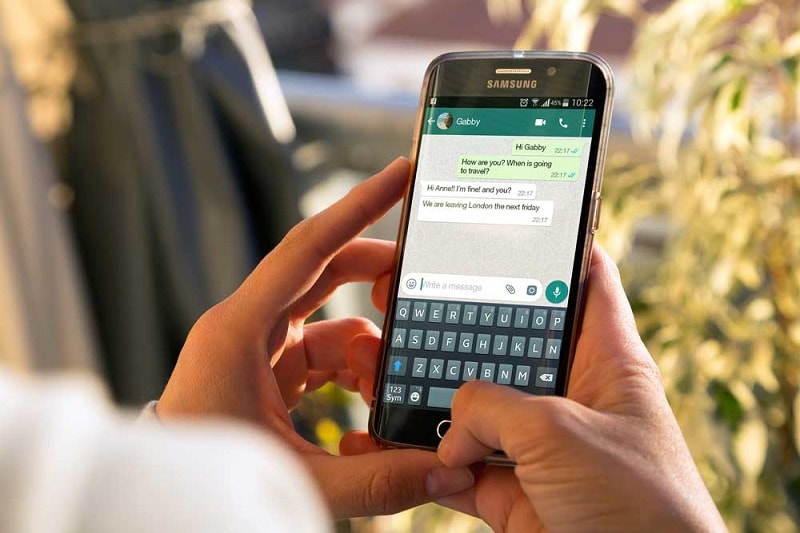
- Teil 1: Wie stelle ich WhatsApp-Daten aus einem iCloud-Backup wieder her?
- Teil 2: Wie stellt man WhatsApp-Daten von Google Drive wieder her?
- Teil 3: Wie kann man WhatsApp-Daten ohne Google Drive-Backup wiederherstellen?
Wenn Sie WhatsApp auf einem iOS-Gerät verwenden, können Sie einfach Ihr iCloud-Konto mit der App verbinden. Später können Sie einfach die Chat-Einstellungen besuchen, um eine manuelle oder geplante Sicherung Ihrer WhatsApp-Daten zu erstellen. Falls dies aktiviert ist, können Sie den WhatsApp-Chatverlauf auf dem iPhone einfach über iCloud wiederherstellen.
WhatsApp-Daten auf iCloud sichern
Öffnen Sie WhatsApp auf Ihrem iPhone und navigieren Sie zu den Einstellungen. Chats und anschließend Chat-Backup. Zuerst können Sie Ihr iCloud-Konto mit WhatsApp verbinden. Tippen Sie danach auf die Schaltfläche „Jetzt sichern“, um Ihre WhatsApp-Daten sofort zu sichern.
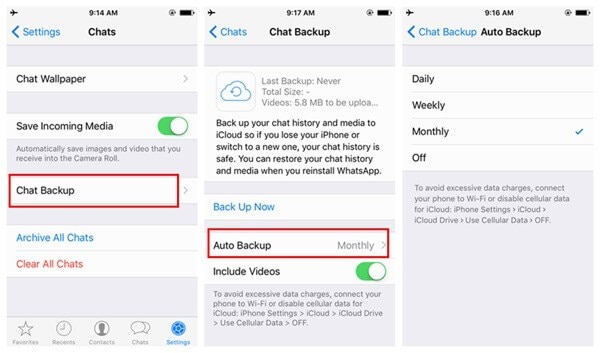
Sie können außerdem auswählen, ob Sie Videos in die Sicherungsdatei aufnehmen möchten oder nicht. Es besteht auch die Möglichkeit, über die Auto-Backup-Funktion geplante tägliche, wöchentliche oder monatliche Backups zu erstellen.
Wiederherstellen von WhatsApp-Daten aus iCloud Backup
Wenn Sie ein Backup Ihrer WhatsApp-Daten auf Ihrem iCloud-Konto erstellt haben, können Sie es problemlos wiederherstellen. Um WhatsApp aus iCloud wiederherzustellen, müssen Sie zuerst die Anwendung auf Ihrem Gerät neu installieren und sicherstellen, dass sie mit demselben iCloud-Konto verbunden ist.
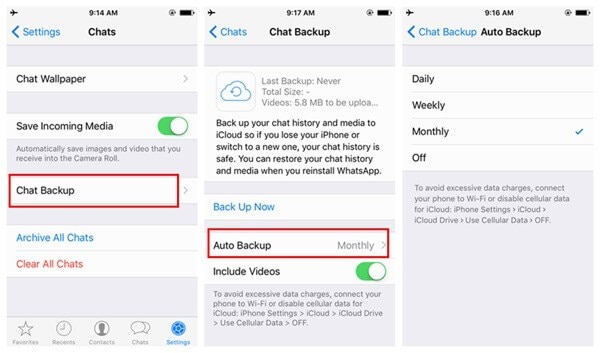
Geben Sie beim Einrichten Ihres WhatsApp-Kontos auf Ihrem iPhone dieselbe Telefonnummer wie zuvor ein. Die Anwendung erkennt automatisch das Vorhandensein einer vorherigen WhatsApp-Sicherung. Tippen Sie auf die Schaltfläche "Chat-Verlauf wiederherstellen", um Ihre WhatsApp-Daten aus dem Backup zu extrahieren.
Wie lange dauert es WhatsApp-Daten aus der iCloud wiederherzustellen?
Dies hängt vollständig von zwei Dingen ab - der Größe des Backups und Ihrer Internetverbindung. Wenn Sie über eine gute Internetverbindung verfügen, kann das WhatsApp-Backup in wenigen Minuten problemlos wiederhergestellt werden.
Wie bei iCloud können auch Android-Nutzer ein Backup ihrer WhatsApp-Daten auf Google Drive erstellen. Es ist möglich, ein manuelles oder automatisches Backup zu erstellen und damit verlorene Daten wiederherzustellen.
>WhatsApp-Daten auf Google Drive sichern
Starten Sie WhatsApp und gehen Sie zu den Einstellungen. Chats; Chat Backup, um sicherzustellen, dass Ihr Google-Konto hier verbunden ist. Tippen Sie auf die Schaltfläche "Backup", um eine sofortige Sicherung der gesamten Daten zu erstellen.
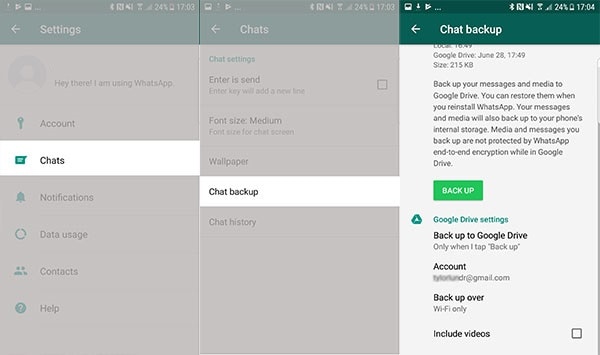
Sie können auch zur automatischen Sicherung gehen, um einen täglichen, wöchentlichen oder monatlichen Zeitplan für die automatische Sicherung Ihrer Daten einzurichten.
WhatsApp-Backup von Google Drive wiederherstellen
Falls Sie WhatsApp schon auf Ihrem Handy nutzen, ist eine erste Neuinstallation notwendig. Außerdem sollten Sie sicherstellen, dass das Gerät mit demselben Google-Konto verknüpft ist, in dem Ihr Backup abgelegt ist.
Nachdem Sie WhatsApp gestartet haben, können Sie die vorhandene Nummer eingeben und überprüfen. WhatsApp erkennt in kürzester Zeit das Vorhandensein eines vorhandenen Backups und informiert Sie darüber. Tippen Sie einfach auf „Wiederherstellen“ und warten Sie, bis WhatsApp Ihre Daten von Google Drive zurückholt.
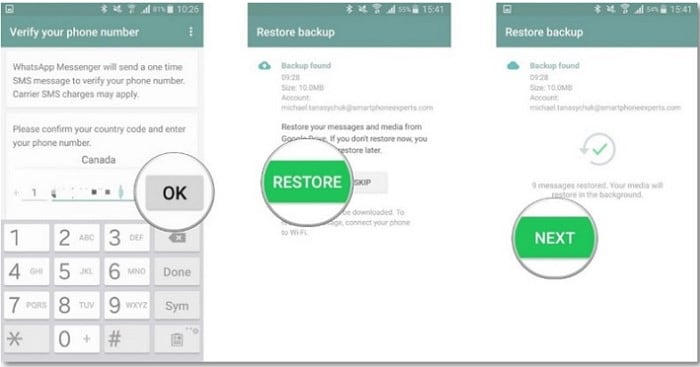
Teil 3: Wie kann man WhatsApp-Daten ohne Google Drive-Backup wiederherstellen?
Selbst wenn Sie kein Backup Ihrer WhatsApp-Daten auf Google Drive haben, können Sie es trotzdem abrufen. Hierfür können Sie Dr.Fone - Datenrettung (Android) nutzen, ein umfassendes Tool zur Datenwiederherstellung, das auch das Abrufen von WhatsApp-Inhalten ermöglicht.
- Sie können einfach Ihr Android-Gerät scannen und die Anwendung extrahiert automatisch alle verlorenen oder gelöschten WhatsApp-Inhalte.
- Dr.Fone kann Ihnen helfen, Ihre verlorenen WhatsApp-Konversationen, Fotos, Videos, Dokumente, Sprachnotizen und alle anderen ausgetauschten Medien wiederherzustellen.
- Es listet alle extrahierten Medien in verschiedenen Kategorien auf, sodass Sie eine Vorschau Ihrer Dateien anzeigen können, bevor Sie sie speichern.
- Die Verwendung der Anwendung zum Abrufen Ihrer Daten ist äußerst einfach und weist eine der höchsten Wiederherstellungsraten in der Branche auf.
So können Sie WhatsApp-Daten auch ohne Backup von Ihrem Android-Gerät wiederherstellen.
Schritt 1: Verbinden Sie Ihr Gerät und starten Sie Dr.Fone - Datenrettung

Dr.Fone - Datenrettung (Android)
Weltweit erste Datenwiederherstellungssoftware für defekte Android-Geräte.
- Es kann auch verwendet werden, um Daten von defekten Geräten oder Geräten wiederherzustellen, die auf andere Weise beschädigt wurden, z. B. in einer Neustartschleife.
- Höchste Wiederherstellungsrate in der Branche.
- Stellt Fotos, Videos, Kontakte, Nachrichten, Notizen, Anrufprotokolle und mehr wieder her.
- Kompatibel mit Samsung Galaxy-Geräten.
Verbinden Sie einfach Ihr Android-Telefon über ein funktionierendes USB-Kabel mit Ihrem System und starten Sie das Dr.Fone-Toolkit.

Schritt 2: Starten Sie den WhatsApp-Datenwiederherstellungsprozess
Sobald Ihr Android-Gerät verbunden ist, können Sie in der Seitenleiste zum Abschnitt WhatsApp Datenrettung gehen und auf die Schaltfläche "Weiter" klicken, um den Vorgang zu starten.

Schritt 3: Lassen Sie die Anwendung Ihre WhatsApp-Daten wiederherstellen
Jetzt müssen Sie nur ein paar Minuten warten und die Anwendung die gelöschten oder nicht verfügbaren WhatsApp-Daten von Ihrem Gerät extrahieren lassen. Seien Sie einfach geduldig und versuchen Sie, Ihr Telefon nicht zwischendurch zu trennen.

Schritt 4: Installieren Sie die spezielle App
Nach Abschluss des Vorgangs werden Sie vom Tool aufgefordert, eine spezielle App zu installieren. Stimmen Sie dem einfach zu und warten Sie einige Minuten, während die Anwendung installiert wird, damit Sie eine Vorschau Ihrer Dateien anzeigen können.

Schritt 5: Vorschau und Wiederherstellung Ihrer WhatsApp-Daten
Schließlich können Sie einfach in der Seitenleiste zu verschiedenen Kategorien wechseln, um eine Vorschau Ihrer Chats, Fotos, Videos und Dokumente in der Anwendung anzuzeigen.

Sie können die Ergebnisse auch von oben filtern, um nur die gelöschten Daten oder die gesamten WhatsApp-Daten anzuzeigen. Wählen Sie am Ende einfach die WhatsApp-Daten aus, die Sie wiederherstellen möchten, und klicken Sie auf die Schaltfläche Vorschau, um sie zu speichern.

Nach dem Lesen dieses Artikels werden Sie mit Sicherheit in der Lage sein, WhatsApp-Daten aus einem iCloud-Backup wiederherzustellen. Ich habe ein ausführliches Tutorial erstellt, das erklärt, wie man WhatsApp-Nachrichten aus einem iCloud-Backup oder Google Drive wiederherstellt. Falls Sie jedoch kein vorheriges Backup angefertigt haben, nutzen Sie einfach Dr.Fone - Datenrettung (Android). Eine originelle und leicht zu bedienende App, mit der Sie verlorene oder gelöschte WhatsApp-Inhalte auf Ihrem Android-Gerät ohne Schwierigkeiten wiederherstellen können.
Das könnte Sie auch interessieren:
- Informationen zum iPhone 17
- 1. Wie entsperre ich das iPhone 17 ohne Passcode?
- 2. Wie Sie von Android auf das iPhone 17 wechseln
- 3. 5 einfache Möglichkeiten, Kontakte schnell von Android auf das iPhone 17 zu übertragen
- 4. Backup iPhone 17: Die 3 besten und effektivsten Methoden für alle Modelle
- 5. Kommt ein iPhone 17 heraus? Alles, was Sie wissen müssen
- Streaming-Alternativen
- 1. Wechseln Sie von Sportsurge zu diesen legalen Streaming-Seiten für bessere Qualität
- 2. Top Crackstreams Ersatzoptionen zum ruckelfreien Streamen von Sport
- 3. Die 11 besten Seiten wie MethStreams, um 2025 Sport online zu schauen
- 4. StreamEast-Alternativen: 10 zuverlässige Seiten zum Streamen von Sport
- Vorschläge für Torrent-Websites
- 1. Die beste Anime-Torrent-Website [Update 2025]
- 2. Die 10 besten Hörbuch-Torrent-Websites 2025
- 3. 11 beste Torrent-Websites für Spiele: Top-Seiten zum sicheren Herunterladen von PC-Spielen
- 4. Torrent-Apps für Android: Top 10 Empfehlungen für sichere und schnelle Downloads
- 5. Top 10 Bollywood-Film-Torrent-Seiten
- 6. Top 10 Adobe Acrobat Torrent Quellen
- iOS 26-Funktionen
- ● Daten verwalten/übertragen/wiederherstellen
- ● Bildschirm entsperren/aktivieren/FRP-Sperre
- ● Beheben Sie die meisten iOS- und Android-Probleme
- Jetzt testen Jetzt testen



















Julia Becker
staff Editor